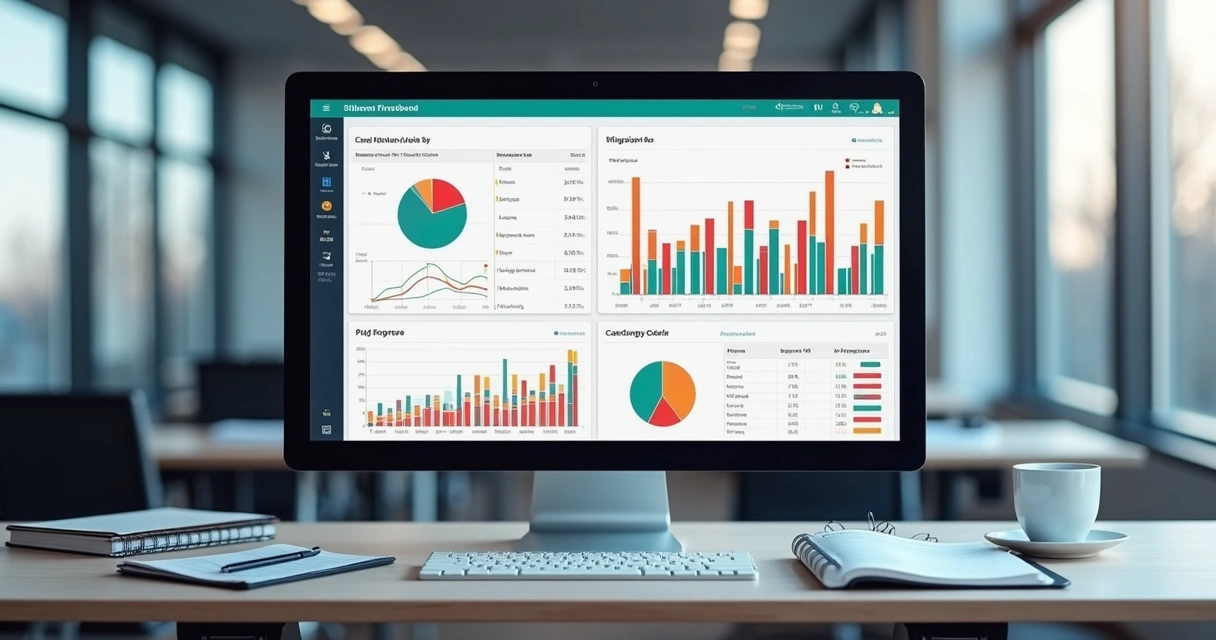Baseado no vídeo acima, este artigo vai direto ao ponto sobre um problema que assusta muita gente: aquele susto ao abrir um arquivo do Power BI em outro computador e, de repente, aparecerem erros na fonte de dados. A situação é comum, principalmente quando a entrega do relatório está em cima da hora. Calma, acontece até com quem tem experiência. Vamos entender juntos como resolver isso de forma simples, prática e até sem drama.
A cena clássica do erro de fonte de dados
Imagine a cena:
- O relatório precisa ser entregue amanhã.
- Você faz tudo direitinho no seu computador.
- Salva o arquivo do Power BI e leva para outro PC, pode ser o seu notebook, ou o da empresa.
- Quando você abre… O temido erro de fonte de dados aparece.
Parece que o mundo parou por alguns segundos. Seu relatório perfeito virou um quebra-cabeça, e o susto vem acompanhado daquele frio na barriga.
Antes de pensar em recomeçar do zero, tem solução simples!
Por que o erro de fonte de dados acontece?
Muita gente não percebe, mas o Power BI grava o caminho das fontes de dados (como um arquivo Excel ou CSV) no próprio computador onde você criou o relatório. Ao transferir o arquivo .pbix para uma máquina diferente, o caminho não existe mais da mesma forma. Por exemplo, se no seu PC estava “C:\users\joao\documentos\relatorio.xlsx”, no novo PC talvez seja “D:\projetos\relatorio.xlsx”.
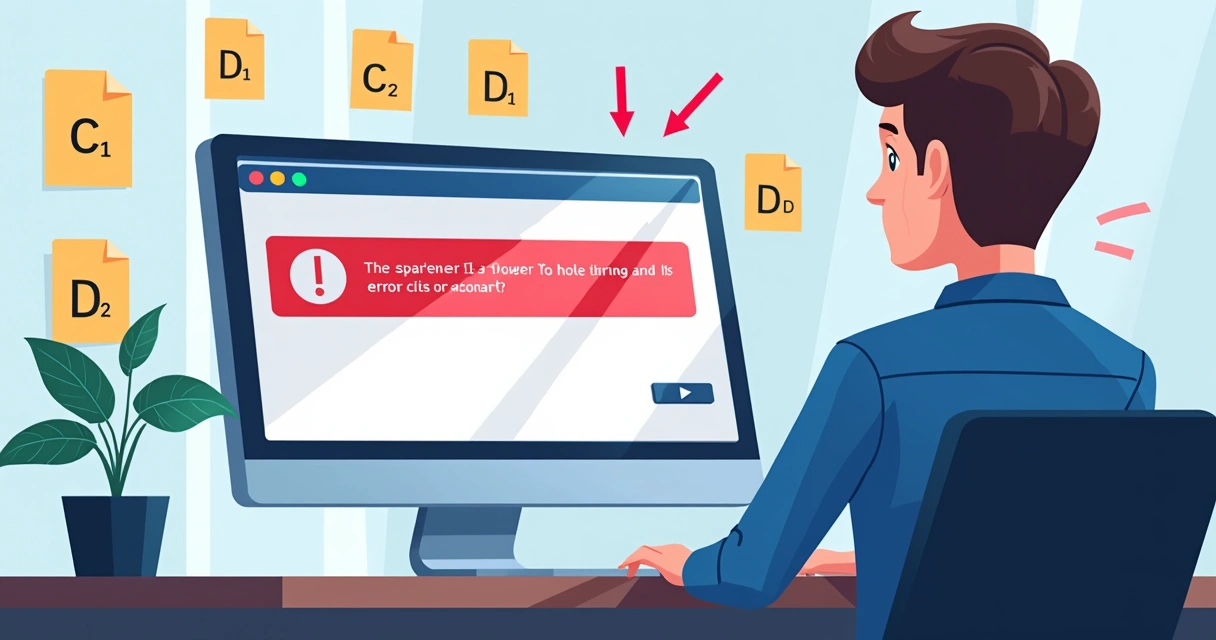 Entendendo o ciclo do erro: mais comum do que parece
Entendendo o ciclo do erro: mais comum do que parece
Essa dificuldade não acontece só com quem está começando. Inclusive, muitos alunos dos cursos da Motim Educação relatam passar apertos quando precisam compartilhar arquivos entre equipes de RH, T&D, ou até com áreas em diferentes cidades, como São Paulo e Belo Horizonte. Não importa se a equipe trabalha em projetos avançados, todo mundo já esbarrou nesse detalhe em algum momento.
O ponto é: o Power BI procura o arquivo exatamente onde ele estava no seu computador de origem. Mudou o endereço, arquivo novo, pasta diferente, pronto: erro na certa.
Reconhecendo os tipos de fonte de dados
Esse problema não se limita somente ao Excel. Ele pode ocorrer com:
- Planilhas CSV
- Arquivos TXT
- Pastas de trabalho em rede ou nuvem
- Outras fontes como bancos de dados acessados por caminho local
Ou seja, sempre que depende de um endereço exato, o risco existe. E claro, fica mais evidente quando os dados moram localmente em seu computador.
Como corrigir rapidamente o erro de fonte de dados no power bi
Depois de respirar fundo, o processo é direto. Quer ver?
- Descubra onde está o novo arquivo: No computador novo, encontre a pasta e o nome exato do arquivo que você vai usar como fonte.
- Copie o caminho completo: Clique com o botão direito no arquivo, escolha “Propriedades” ou “Copiar como caminho”. Alguns preferem abrir o Explorador, navegar até a pasta, clicar na barra de endereço e copiar dali. O importante é garantir que seja o caminho completo e correto.
- Abra o Power BI: Com o relatório aberto, vá até “Fonte de Dados” ou “Gerenciar Parâmetros”, dependendo da configuração.
- Cole o caminho: Substitua o endereço antigo pelo novo caminho que você acabou de copiar.
- Confira o nome do arquivo: Precisa ser igualzinho ao que está na pasta. Qualquer diferença, como uma letra maiúscula extra ou espaço sobrando, pode dar erro de novo.
- Clique em Atualizar: Geralmente o Power BI já reconhece a alteração e volta a funcionar. Se pedir para autenticar, basta seguir os passos comuns.
Copiar e colar o caminho é o truque que salva o dia.
É incrível como algo tão simples passa despercebido. Mas, olha, não se sinta mal! Isso é mais frequente do que parece, e faz parte da rotina de quem lida com dados e relatórios.
Dicas para não cair no mesmo erro
Na correria, um detalhe pode passar sem querer. Para não travar na próxima vez, algumas dicas ajudam bastante:
- Evite salvar arquivos em pastas muito profundas, com muitos subdiretórios.
- Centralize as fontes de dados em um mesmo local, como uma pasta chamada “Base Power BI”.
- Padronize os nomes das fontes: evite acentos, espaços ou caracteres especiais.
- Se puder, antes de transferir para outro computador, tente abrir o arquivo em uma pasta neutra (por exemplo, área de trabalho).
- Teste abrir o arquivo em outro PC antes do prazo final. Isso já ajuda a pegar o erro cedo.
Para aprofundar sua prática de importação, veja este conteúdo sobre do Excel para o Power BI: importando dados e criando relatórios.
E se o erro for em várias fontes? exemplo prático: dados de são paulo e belo horizonte
Digamos que seu relatório traga dados de duas cidades: São Paulo e Belo Horizonte. Cada aba do Power BI busca um arquivo diferente. Se você trocar o arquivo de lugar, basta seguir o mesmo processo em cada uma das fontes. Simples, né? Basta copiar o caminho de São Paulo, atualizar em um, depois fazer o mesmo para BH, e pronto.
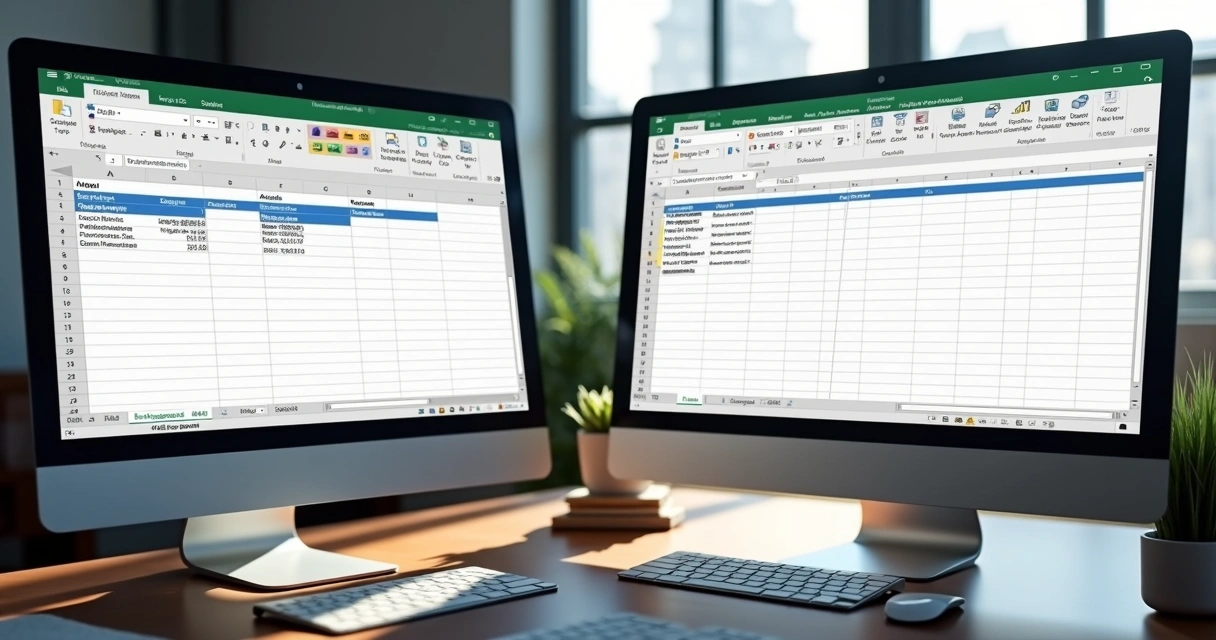 Repita este passo a passo para cada fonte que seu relatório traz, conferindo se o endereço corresponde ao que está no novo computador.
Repita este passo a passo para cada fonte que seu relatório traz, conferindo se o endereço corresponde ao que está no novo computador.
Outros motivos para ficar atento ao caminho dos dados
Às vezes, não é só o Power BI: arquivos compartilhados por e-mail, pastas em nuvem que baixam localmente, ou redes internas de empresas podem alterar o endereço do arquivo. Basta uma letra diferente para quebrar o caminho. Em empresas atendidas pela Motim Educação, é comum padronizar pastas para facilitar a colaboração entre equipes, principalmente quem ainda está se adaptando ao universo do Power BI.
Para quem está começando, vale acessar outros conteúdos importantes, como como instalar o Power BI. Assim, você reduz as chances de surpresa na hora de transferir arquivos.
E se não funcionar?
Ok, pode ser que, mesmo assim, algo não reconheça. Talvez um erro de permissão ou de autenticação, ou o arquivo foi renomeado sem querer. Nessa hora, não se desespere. Volte ao básico: confira o nome, o local, o formato. Se ainda assim não abrir, feche e abra de novo o Power BI. Às vezes, é só isso.
Se for preciso, vá fundo nas configurações avançadas. Mas calma, há um jeito bem mais sofisticado para tornar seu relatório “portátil”. Só que isso já é assunto para um próximo conteúdo aqui da Motim Educação.
O que mais você pode aprender sobre power bi?
Corrigir erros de fontes é apenas uma das etapas. Para crescer ainda mais, tire proveito de recursos como a coluna de exemplos do Power BI, conheça operações como função COUNT e função AVERAGE. São conteúdos essenciais para quem quer se sentir mais seguro por aqui.
Conclusão
Pronto. Corrigir erros de fonte ao transferir arquivos Power BI é mais simples do que parece. Com atenção ao caminho dos arquivos, você tira o medo da frente e garante que seu trabalho siga em frente. Não importa se está começando ou já atua com dados há anos, esse passo faz toda diferença no dia a dia das empresas atendidas pela Motim Educação.
E lembre-se: com conhecimento aplicado, o próximo desafio vai ser mais tranquilo. Se quiser impulsionar suas habilidades e transformar a experiência dos times, entre em contato com a Motim Educação. Aqui, o aprendizado se adapta ao seu ritmo e à realidade da sua empresa. Fale agora e alcance o próximo nível em dados e tecnologia.
Perguntas frequentes
O que é um erro de fonte de dados?
Esse erro acontece quando o Power BI não encontra a localização original de um arquivo usado como base no relatório. Isso pode ocorrer ao transferir o arquivo .pbix para outro computador, mudar pastas ou alterar o nome dos arquivos usados como fonte.
Como corrigir erro de fonte no Power BI?
A solução rápida é encontrar a nova localização do arquivo, copiar o caminho completo e substituir na configuração de fonte de dados dentro do Power BI. Basta atualizar o endereço para o local correto, conferindo que o nome do arquivo esteja igual ao da pasta.
Por que ocorre erro ao transferir arquivos?
O erro acontece porque o Power BI grava o endereço exato da fonte de dados do computador original. Se o arquivo muda de lugar, muda de nome ou está em uma pasta diferente no novo PC, ele perde a referência e gera o erro.
Como atualizar o caminho da fonte de dados?
Entre na seção de gerenciamento dos dados no Power BI, procure a fonte que está com erro, e cole o novo caminho copiado diretamente da sua máquina. Atualize e verifique se o arquivo está no formato correto e com o nome certo.
É possível evitar erros ao mover arquivos?
Sim. Padronize o local de armazenamento, crie pastas simples, evite nomes complicados e teste abrir o arquivo em outro computador antes de compartilhar. Assim você minimiza bastante o risco de erro.